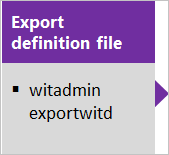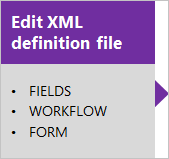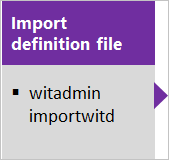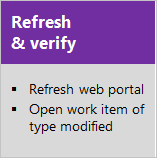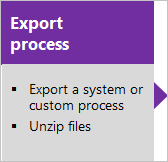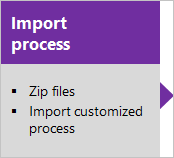Mengkustomisasi formulir web pelacakan kerja
Azure DevOps Server 2022 - Azure DevOps Server 2019
Artikel ini berlaku untuk kustomisasi yang dapat Anda buat saat menggunakan model proses XML yang Dihosting atau model proses Xml lokal untuk Azure DevOps Server lokal. Untuk model proses Pewarisan, lihat Menyesuaikan proses. Untuk gambaran umum model proses, lihat Menyesuaikan pengalaman pelacakan kerja Anda.
Mengimpor/mengekspor file definisi XML
Gunakan urutan ini saat Anda menggunakan model proses XML lokal dan mengelola kustomisasi pelacakan kerja Anda melalui impor file definisi XML individual.
File zip proses impor/ekspor
Gunakan urutan ini saat Anda menggunakan model proses XML yang Dihosting dan mengelola kustomisasi pelacakan kerja Anda dengan mengimpor templat proses atau proses.
Bagian FORM
Perbedaan utamanya adalah bahwa sekarang ada dua bagian tata letak utama dalam simpul FORM . Bagian pertama, yang terkandung dalam elemen Tata Letak , menentukan tata letak formulir saat dilihat melalui klien seperti Visual Studio. Bagian kedua, yang terkandung dalam elemen WebLayout , menentukan tata letak formulir saat dilihat melalui browser web.
<FORM>
<Layout HideReadOnlyEmptyFields="true" HideControlBorders="true">
. . .
</Layout>
<WebLayout>
. . .
</WebLayout>
</FORM>
Lihat topik berikut untuk membuat kustomisasi yang ditunjukkan:
- Untuk mengkustomisasi formulir untuk portal web (simpul WebLayout ), lihat Elemen WEBLayout dan Control XML
- Untuk menambahkan kontrol tautan terlingkup ke formulir untuk portal web (LinksControlOptions), lihat Elemen XML LinksControlOptions
- Untuk mengkustomisasi formulir klien (Simpul tata letak ), lihat Elemen XML Tata Letak.
Mengimpor dan mengekspor file definisi (Proses XML lokal)
Jika Anda tidak memiliki izin administrasi untuk proyek Anda, dapatkan izin tersebut.
Buka jendela Prompt Perintah sesuai dengan instruksi yang disediakan di witAdmin: Menyesuaikan dan mengelola objek untuk pekerjaan pelacakan.
Contohnya:
%programfiles(x86)%\Microsoft Visual Studio\2017\Community\Common7\IDE\CommonExtensions\Microsoft\TeamFoundation\Team ExplorerEkspor file definisi WIT tempat Anda ingin mengubah atau menambahkan bidang. Tentukan nama WIT dan nama untuk file tersebut.
witadmin exportwitd /collection:CollectionURL /p:ProjectName /n:TypeName /f:"DirectoryPath/FileName.xml"Contoh CollectionURL untuk organisasi adalah https://dev.azure.com/OrganizationName.
Edit file . Untuk detailnya, lihat Elemen XML WebLayout.
Impor file definisi WIT.
witadmin importwitd /collection:CollectionURL /p:ProjectName /f:"DirectoryPath/FileName.xml"Buka portal web untuk melihat perubahan. Jika klien sudah terbuka, refresh halaman.
Pembaruan terbaru diunduh dari server, termasuk perubahan yang baru saja Anda impor. Tunggu beberapa detik hingga refresh selesai.
Untuk informasi selengkapnya tentang menggunakan witadmin, lihat Mengimpor, mengekspor, dan mengelola jenis item kerja.
Tip
Dengan witadmin, Anda dapat mengimpor dan mengekspor file definisi. Alat lain yang dapat Anda gunakan termasuk Editor Proses (mengharuskan Anda telah menginstal versi Visual Studio). Instal editor Templat Proses dari Visual Studio Marketplace.
Tata letak dan mengubah ukuran
Formulir web mengubah ukuran tergantung pada lebar yang tersedia dan jumlah bagian yang ditentukan. Pada lebar maksimum, di sebagian besar browser web, setiap bagian dalam halaman akan ditampilkan dalam kolomnya sendiri. Saat lebar tampilan menurun, setiap bagian mengubah ukuran secara proporsional sebagai berikut:
- Untuk empat bagian: 40%, 20%, 20%, dan 20%
- Untuk tiga bagian: 50%, 25%, dan 25%
- Untuk dua Bagian: 66% dan 33%
- Untuk satu Bagian: 100%.
Saat lebar tampilan tidak akan mengakomodasi tampilan kolom setiap bagian, bagian muncul ditumpuk dalam kolom.
Daftar global
Daftar global dikelola secara berbeda di XML yang Dihosting daripada yang ada di Azure DevOps Server. Perintah witadmin dan file daftar global terpisah tidak didukung. Di XML yang Dihosting, Anda melampirkan daftar global ke jenis item kerja yang sudah ada seperti yang diilustrasikan dalam cuplikan kode berikut.
<?xml version="1.0" encoding="utf-8"?>
<witd:WITD xmlns:witd="http://schemas.microsoft.com/VisualStudio/2008/workitemtracking/typedef" application="Work item type editor" version="1.0">
<WORKITEMTYPE name="Shared Steps" refname="Custom.SharedSteps">
<DESCRIPTION>Server-side data for reusable set of test steps. Version: B.02</DESCRIPTION>
<GLOBALLISTS>
<GLOBALLIST name="Foo">
<LISTITEM value="No" />
<LISTITEM value="Yes" />
<LISTITEM value="Maybe" />
<LISTITEM value="Not Sure" />
</GLOBALLIST>
<GLOBALLIST name="Bar">
<LISTITEM value="Open" />
<LISTITEM value="Closed" />
</GLOBALLIST>
</GLOBALLISTS>
...
Secara default, daftar global akan dilampirkan ke tipe item kerja Langkah Bersama.
Impor peringatan dan kesalahan
Anda akan menerima peringatan saat mengimpor definisi WIT yang dimodifikasi jika Anda menambahkan elemen Kontrol untuk bidang yang diperlukan hanya di simpul WebLayout atau Tata Letak , tetapi tidak yang lain.
Anda akan menerima kesalahan jika mengaktifkan formulir baru, lalu mengubah definisi WIT tempat Anda menghapus simpul WebLayout .